Nota :Questa settimana è la settimana della fotografia in bianco e nero su dPS e per festeggiare offriamo uno sconto del 50% sul nostro eBook Guida definitiva alla fotografia in bianco e nero quando utilizzi il codice coupon BW50 durante il check-out.
La fotografia in bianco e nero è elegante e potente. Se fatto correttamente, può essere allettante e drammatico. In effetti, gran parte della fotografia d'arte appesa nelle gallerie è monocromatica. Nell'era del cinema, bastava caricare la pellicola in bianco e nero nella fotocamera, ma oggigiorno la maggior parte dei sensori delle fotocamere digitali registra immagini a colori e con ciò, se vuoi esplorare il mondo in bianco e nero, avrai per convertire le tue immagini nella fase di post-elaborazione.

Quando si tratta di convertire ed elaborare foto in bianco e nero, ci sono una serie di opzioni. Se sei un utente Lightroom, c'è un'opzione in bianco e nero all'interno del pannello Sviluppo di base, nonché alcuni preset che vengono precaricati. Tutto quello che devi fare è fare clic su di essi e modificare i cursori fino a ottenere l'effetto desiderato.
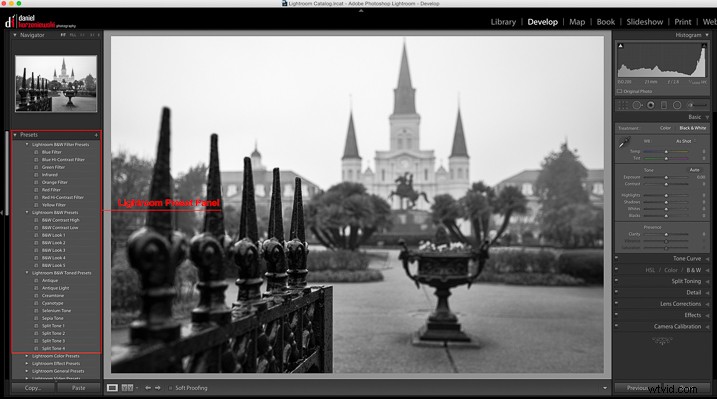
Ci sono anche, ovviamente, alternative più sofisticate che potrebbero aiutarti a semplificare il tuo lavoro. Tra queste, Perfect B&W di OnOne Software è una delle mie opzioni preferite. Questa applicazione può essere utilizzata come plug-in con Adobe Photoshop, Lightroom, Photoshop Elements, Apple Aperture o come app autonoma. OnOne offre un set completo di applicazioni chiamate Perfect Photo Suite, Perfect B&W è incluso, ma può anche essere acquistato separatamente come applicazione standalone.
L'idea alla base di questo prodotto è di aiutarti a migliorare facilmente le tue foto. Ci sono controlli per regolare il tono, le curve, la risposta del colore tramite filtri e bordi e, naturalmente, viene fornito anche con diversi tipi di preset. Potrai anche creare i tuoi preset e salvarli.
Poiché sono un utente di Adobe Lightroom, dimostrerò alcune delle funzionalità del prodotto aprendolo da lì. Per avviare l'applicazione, è necessario selezionare un'immagine dalla Libreria o dal Modulo di sviluppo e andare al menu File, quindi selezionare Extra plug-in e passare a Perfect B&W 9.
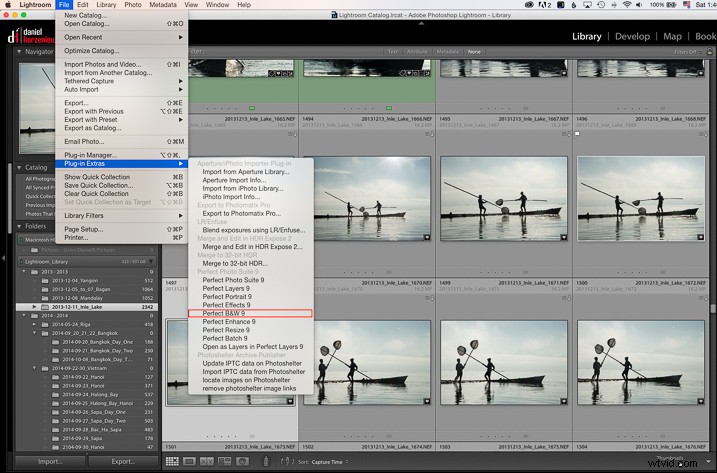
Una delle funzionalità che probabilmente ti piacerà è la possibilità di salvare tutte le modifiche come Smart Photo. Significa che anche dopo che le tue modifiche sono state completate, sarai in grado di venire più tardi e ripetere le tue impostazioni. In questo modo, stai lavorando in modo non distruttivo. L'applicazione aprirà una finestra di dialogo quando la avvii, chiedendo se desideri modificare in questa modalità di lavoro.
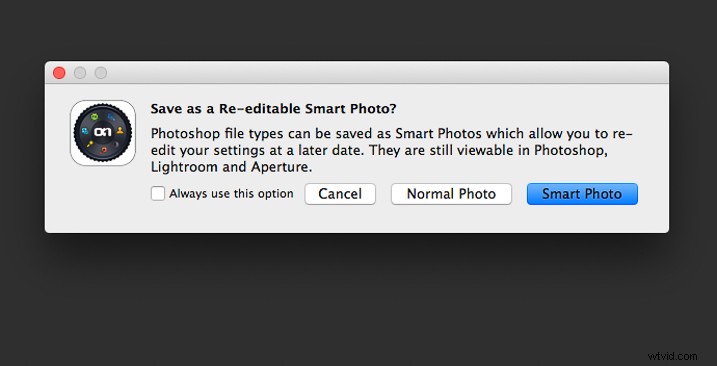
Una volta aperte le applicazioni, il layout è simile a quello che trovi all'interno di Lightroom. Il pannello delle preimpostazioni è a sinistra e le opzioni di sviluppo sono a destra. C'è anche una serie di strumenti che ti consentono di aggiungere selettivamente più contrasto, luminosità o persino mascherare intere aree nel caso in cui desideri eseguire un trattamento colore selettivo.
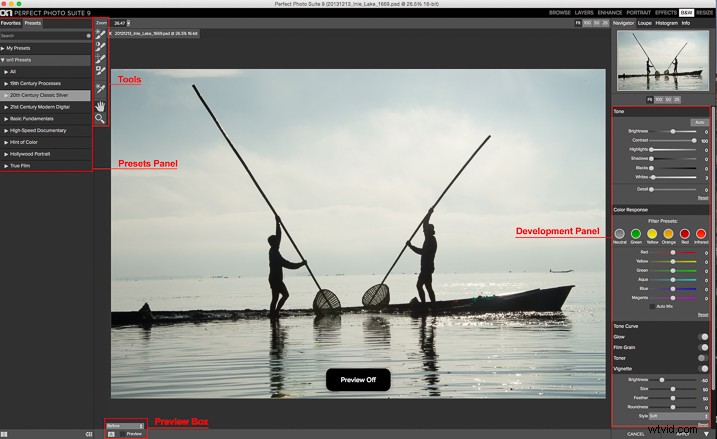
Una volta che sei pronto per lavorare, hai la possibilità di iniziare selezionando i diversi preset o semplicemente lavorando con i cursori nel pannello di sviluppo. Devi essere sicuro di aver selezionato l'opzione di anteprima in basso per vedere l'effetto sull'immagine; puoi alternare avanti e indietro per mostrare il prima e il dopo.
Il mio modo preferito di lavorare è utilizzare uno dei preset come base o punto di partenza, quindi modificarlo a mio piacimento con gli slider. I preset sono divisi in otto categorie, come segue:
- Processi del XIX secolo
- Argento classico del XX secolo
- Digital moderno del 21° secolo
- Fondamenti di base
- Documentario ad alta velocità
- Suggerimento di colore
- Ritratto di Hollywood
- Vero film
I nomi sono praticamente auto-descrittivi e, se fai clic su di essi, vedrai tutti i preset all'interno di quella categoria con le anteprime sul pannello laterale stesso.
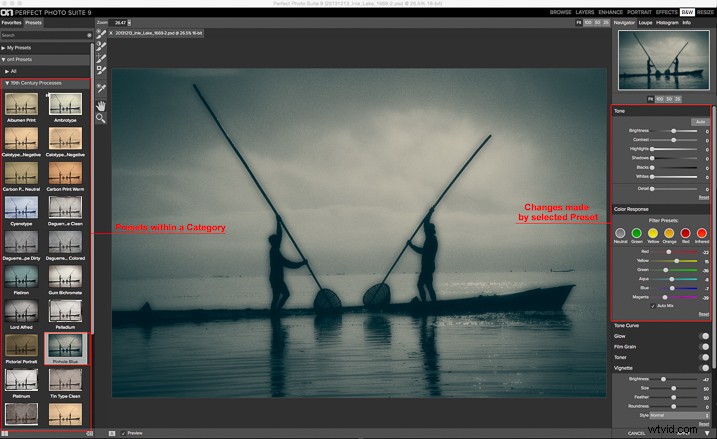
Come puoi vedere nell'immagine sopra, l'applicazione consente anche le immagini a due tonalità combinando l'uso di filtri colorati, quindi sei totalmente flessibile sul tipo di look che puoi creare. Ad esempio, se faccio clic sul preset Pinhole Blue dal 19th Century Process, il software creerà quell'effetto e vedrai come alcuni cursori del pannello di sviluppo sono cambiati per crearlo.
Da lì puoi praticamente modificare l'immagine come preferisci, e c'è anche un'opzione in cui puoi selezionare il metodo di fusione, esattamente nello stesso modo in cui funzionano i livelli in Photoshop. Puoi anche rilasciare l'opacità per un effetto più sottile. Nell'esempio seguente ho ridotto l'opacità al 34 percento.
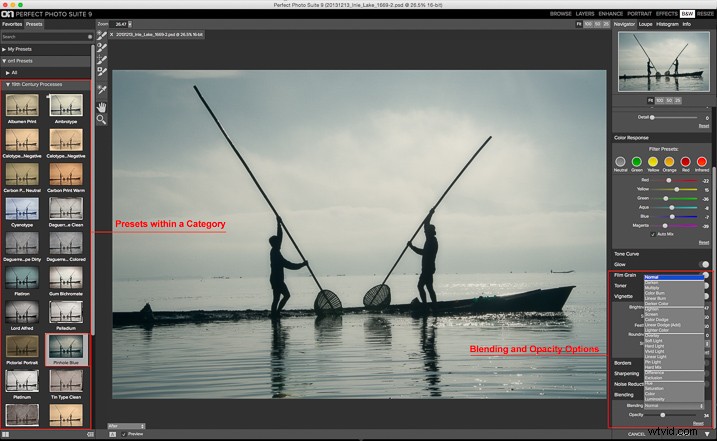
I diversi preset del vecchio secolo sono fantastici per creare tutti i look vintage che sono così popolari oggi, con pochi clic e senza la necessità di conoscere software più complicati.
Per la mia immagine finale, ho selezionato Automatico dai Fondamenti di base, quindi ho aggiunto il contrasto regolando la curva dei toni. Ho anche spostato il cursore Dettaglio su 15 in modo che l'effetto increspatura sull'acqua fosse più evidente; ha anche contribuito ad aggiungere un po' di drammaticità al cielo.
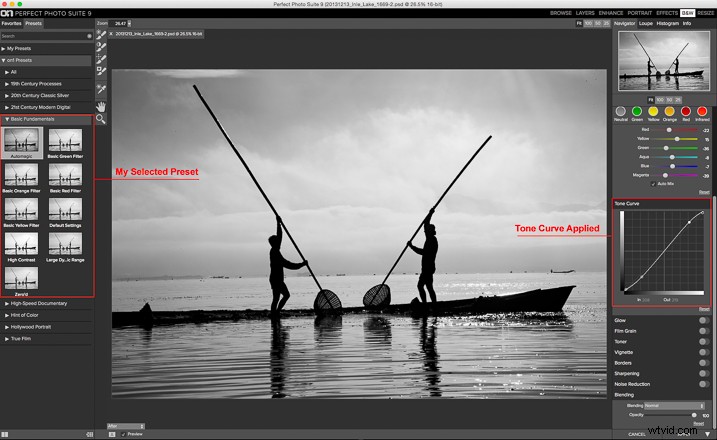
Sapendo che volevo ritagliare nuovamente l'immagine, non ho aggiunto nessun altro effetto qui, quindi sono tornato a Lightroom ritagliando l'immagine, quindi ho aggiunto una vignettatura.

OnOne Perfect B&W è un'applicazione completa e un potente strumento per le conversioni in bianco e nero. Credo che il modo migliore per giudicarlo sia provarlo. La cosa buona è che l'azienda offre una prova di trenta giorni, quindi non ti costerà giocarci; inoltre, se lo desideri, puoi scaricare e testare la suite completa. Il prezzo normale per l'applicazione standalone è di $ 59,95 e la suite completa è di $ 149,95. Possono essere scaricati direttamente dal sito di OnOne.
Nota del redattore: Questo è il penultimo di una serie di articoli di questa settimana con suggerimenti sulla fotografia in bianco e nero. Cerca quelli precedenti qui sotto e l'ultimo più tardi oggi.
- 5 semplici modi per creare foto espressive in bianco e nero
- Suggerimenti per la fotografia naturalistica in bianco e nero
- 7 suggerimenti per la fotografia di ritratti in bianco e nero
- 28 immagini con forti composizioni in bianco e nero
- Sfida fotografica settimanale – Tecniche in bianco e nero
- Suggerimenti per la fotografia naturalistica in bianco e nero
- Come convertire le immagini in bianco e nero e aggiungere una sfumatura di colore in Photoshop
- Scatto tutto in bianco e nero per un giorno per migliorare il tuo occhio fotografico
- Dividi immagini in bianco e nero con tonalità di colore in Lightroom
Nota :Questa settimana è la settimana della fotografia in bianco e nero su dPS e per festeggiare offriamo uno sconto del 50% sul nostro eBook Guida definitiva alla fotografia in bianco e nero quando utilizzi il codice coupon BW50 durante il check-out.
